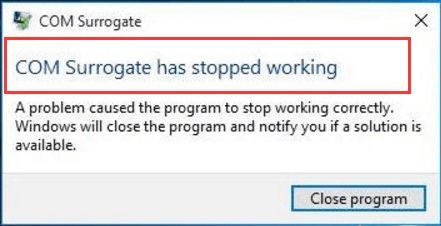
قبل از هر کاري بهتر است از سيستم تان Restore point تهيه کنيد.
Roll-back your video driver
Roll Back کردن درایور به ورژن قبلی یکی از امکاناتی است که در ویندوز بصورت Built-in وجود دارد و شما با استفاده از این امکان می توانید ورژن فعلی درایور را از ویندوزتان حذف کرده و ورژن قبلی را نصب کنید که البته نصب آن بصورت خودکار انجام می گیرد.
برای Rollback کردن درایور کارت گرافیک به نسخه قبلی کافیست که به کنسول Device Manager ویندوز وارد شوید و سپس Display adapters رفته و روی درایور کارت گرافیک مورد نظر کلیک راست کرده و Properties بگیرید: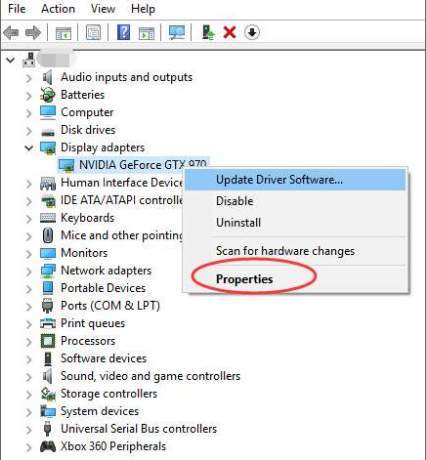
به تب Driver رفته و دکمه Roll Back Driver را کلیک کنید.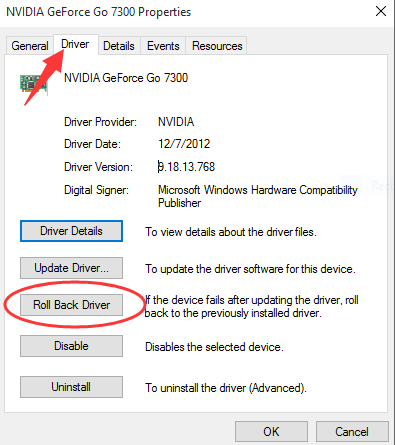
اگر دکمه Roll Back Driver غیرفعال بود، این یعنی درایور کارت گرافیک سیستم شما آپدیت نشده است پس پنجره را بسته و روش بعد را دنبال کنید. ولی اگر فعال بود، با کلیک دکمه Roll Back Driver، پیغام ظاهر می شود که پیغام تایید را Yes کرده و OK کنید. سپس سیستم تان را ریستارت کنید.
Add dllhost.exe to the DEP Exception
پنجره Run را باز کرده و دستور sysdm.cpl را وارد و Enter کنید. بدین ترتیب پنجره System Properties باز خواهد شد.
در این فرم به تب Advanced رفته و سپس از قسمت Performance، دکمه settings را کلیک کنید.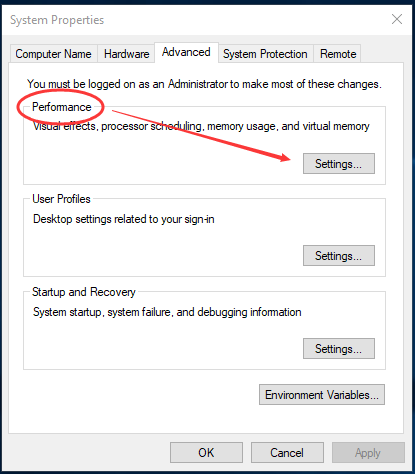
سپس به تب Data Execution Prevention رفته و تیک گزینه Turn on DEP for all programs and services except those I select: را فعال کنید.
حالا اگر سیستم 32 بیتی دارید، در مسیر C:\Windows\System32 و اگر ویندوز 64 بیتی دارید، به مسیر C:\Windows\SysWOW64 بروید.
نسخه ویندوز نصب شده در سیستم من چیست؟
سپس فایل dllhost را بیابید. آن را انتخاب کرده و دکمه open را کلیک کنید.
سپس فرم را ok کنید.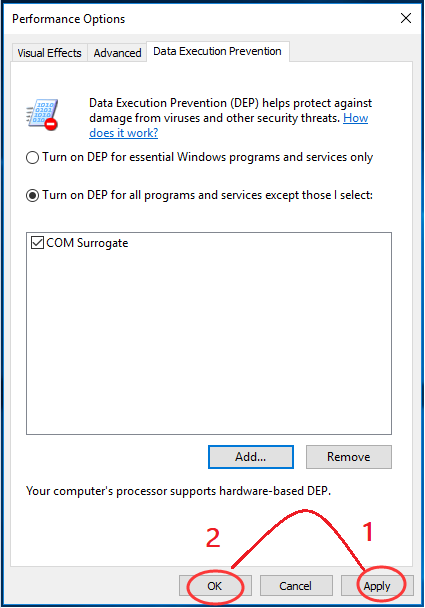
حالا وضعیت ارور را بررسی کنید.
فایل dllhost.exe چیست و چگونه می توان آن را از سیستم حذف کرد
Uninstall EaseUS Data Recovery
در برخی از موارد گزارش شده که برنامه EaseUS Data Recovery با برخی از المانها و کامپوننتهای COM Surrogate تداخل دارد. پس برنامه EaseUS Data Recovery را حذف کرده و سپس وضعیت ارور را بررسی کنید.
uninstall کردن نرم افزارهایی که از ویندوز حذف نمی شوند
uninstall کردن برنامه از ویندوزهای 7،8.1،10
برطرف کردن مشکلات نصب یا حذف نرم افزار در ویندوز با استفاده از ابزار Install and Uninstall Troubleshooter مایکروسافت
Check Disk For Errors
اگر این خطا در زمان باز کردن فایل های ذخیره شده در درایو خاصی نشان داده می شود، باید Disk Check را در مورد آن درایو اجرا کنید.
پس به My computer یا This pc وارد شده و سپس روی پارتیشن را درایو مورد نظر کلیک راست کرده و Properties را کلیک کنید. در فرم Properties به تب Tools رفته و از قسمت Error-Checking دکمه Check Now را کلیک کنید.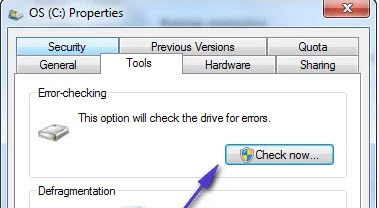
سپس از کادر باز شده گزینه Scan Drive را کلیک کرده تا فرآیند چک کردن درایو برای خطاها و ارورها آغاز شود. پس از اتمام کار وضعبت ارور را انجام دهید. ترجیحا اگر Check disk را برای هر درایوی به غیر از درایو C انجام داده اید، برای درایو C هم انجام دهید.
Re-register the DLLs
لطفا Command Prompt را به صورت Run as Administrator اجرا کرده و سپس دو دستور زیر را یک به یک در CMD وارد و Enter کنید تا اجرا شود.
regsvr32 vbscript.dll regsvr32 jscript.dll
پس از اجرای دستورات فوق وضعیت ارور را بررسی کنید.
موضوعات مرتبط: ماکروسافت